O aplicație web bună poate de multe ori să încheie dezbaterea „platformei care are aplicații mai bune” și Screenbird este probabil una dintre acele aplicații. Este un instrument de difuzare a ecranului care rulează în întregime în browserul dvs. și vă permite să înregistrați orice și tot ce este pe ecran. Spre deosebire de majoritatea instrumentelor de înregistrare a ecranului bazate pe browser, Screenbird nu se limitează la înregistrarea în fereastra browserului. Videoclipurile înregistrate pot fi salvate local și încărcate și pentru partajare. Versiunea gratuită a serviciului vă permite să încărcați până la 150 de minute de videoclipuri în cloud. Aceasta nu este cea mai bună caracteristică a ecranului; are o funcție de „depășire” prin care puteți selecta orice punct dintr-o înregistrare și reînregistrați din acel moment. Porțiunea videoclipului înainte de acel punct rămâne intactă, în timp ce restul este suprascris.
Screenbird rulează în browserul dvs. și necesităPlugin Java care urmează să fie instalat și actualizat. Controalele ar putea dura puțin pentru a încărca la început. Odată încărcat, o bară de control mică va apărea pe desktop. Bara poate fi minimizată sau închisă. În mod implicit, este setat să înregistreze întregul ecran, dar îl puteți limita la înregistrarea doar a unei zone selectate. Screenbird va înregistra audio de la microfon odată ce începe înregistrarea. Un cronometru vă permite să știți cât timp înregistrați și îl puteți opri sau întrerupe oricând. După ce încetați înregistrarea, Screenbird vă va încărca ecranul și vă va permite să îl previzualizați.

Previzualizarea se deschide într-o fereastră separată. Faceți clic pe „Redare” din partea stângă jos pentru a începe să îl urmăriți. În partea dreaptă, veți observa un buton „Finalizați”. Nu faceți clic pe el decât dacă sunteți mulțumit de ceea ce vedeți. Pentru a refaca o parte a videoclipului, mutați bara de căutare în punctul din care doriți să reînregistrați și faceți clic pe butonul „Înregistrați de aici” care urmează punctul de căutare. Screenbird va intra din nou în modul înregistrare; faceți clic pe butonul de înregistrare pentru a relua înregistrarea.
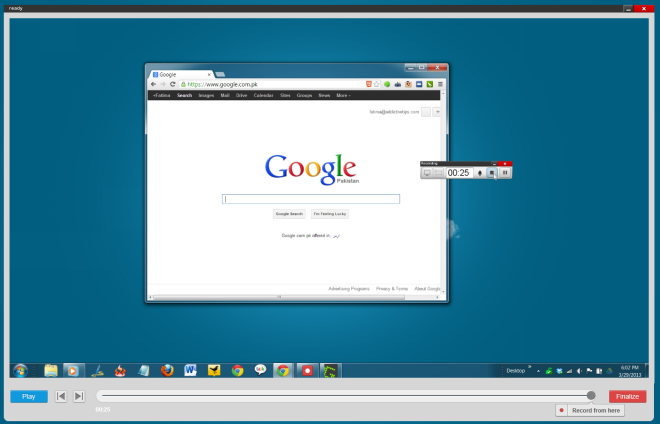
Când sunteți mulțumit de ceea ce aveți, faceți clic pe „Finalizați”. Screenbird va codifica mai întâi înregistrarea și vă va oferi să introduceți un titlu și o descriere pentru ea în timp ce așteptați.
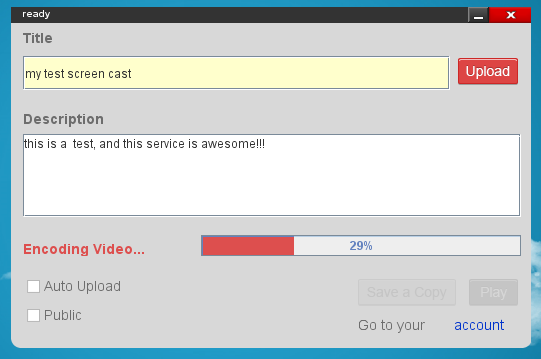
După ce videoclipul a fost codat, faceți clic pe butonulButonul „Încărcare” pentru a începe să-l încărcați în cloud-ul Screenbird. Între timp, puteți partaja linkul video cu alții în timp ce îl încărcă. Videoclipul va fi disponibil imediat ce a terminat încărcarea. Dacă doriți doar să salvați o copie locală a videoclipului și nu doriți să o încărcați online, faceți clic pe butonul „Salvați o copie”. Videoclipul va fi salvat local în format MP4. Videoclipurile încărcate online pot fi setate ca publice sau private.
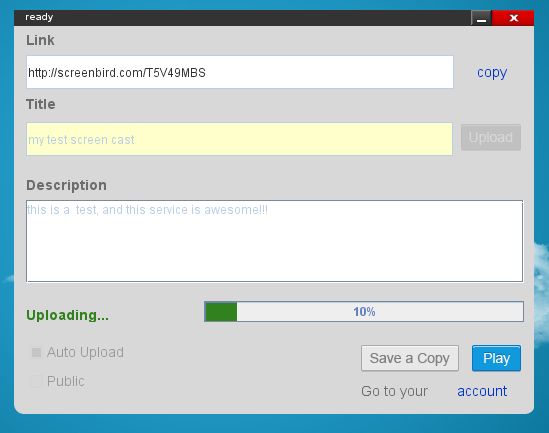
Înțelept de calitate, Screenbird înregistrează foarte bine;rata de cadru este probabil nu atât de mare pe cât v-ați dori, dar nu uitați că aceasta este o aplicație gratuită. Un cont premium cu Screenbird vă va permite să încărcați în total 500 de minute de videoclipuri și să le postați și pe YouTube. Videoclipurile înregistrate pot fi redate și pe dispozitive mobile. În conformitate cu testele noastre, încărcarea este destul de lentă, dar versiunea locală salvată de Screenbird joacă perfect.
Vizitați Screenbird













Comentarii